O Amazon Monitron não estará mais aberto a novos clientes a partir de 31 de outubro de 2024. Se você quiser usar o serviço, inscreva-se antes dessa data. Os clientes existentes podem continuar usando o serviço normalmente. Para recursos semelhantes ao Amazon Monitron, consulte nossa postagem no blog
As traduções são geradas por tradução automática. Em caso de conflito entre o conteúdo da tradução e da versão original em inglês, a versão em inglês prevalecerá.
Classe de máquina de edição
Você pode editar a classe de máquina de um sensor nos aplicativos móvel e web, na seção Detalhes do ativo ou na seção Detalhes da posição.
Quando você edita a classe de máquina de um sensor, os alertas de condição do ativo com base na classe de máquina atualizada entram em vigor a partir da próxima medição após a atualização.
Importante
Você não pode editar a classe da máquina de um sensor se ele tiver um alerta não resolvido. Você deve resolver todos os alertas antes de editar a classe da máquina.
Tópicos
Para editar a classe da máquina no aplicativo móvel
-
Na lista Ativos, escolha o ativo com a posição do sensor que você deseja editar.
-
Na lista Posições, escolha o sensor com a posição cuja classe de máquina você deseja alterar.
-
Escolha ver mais detalhes do sensor.
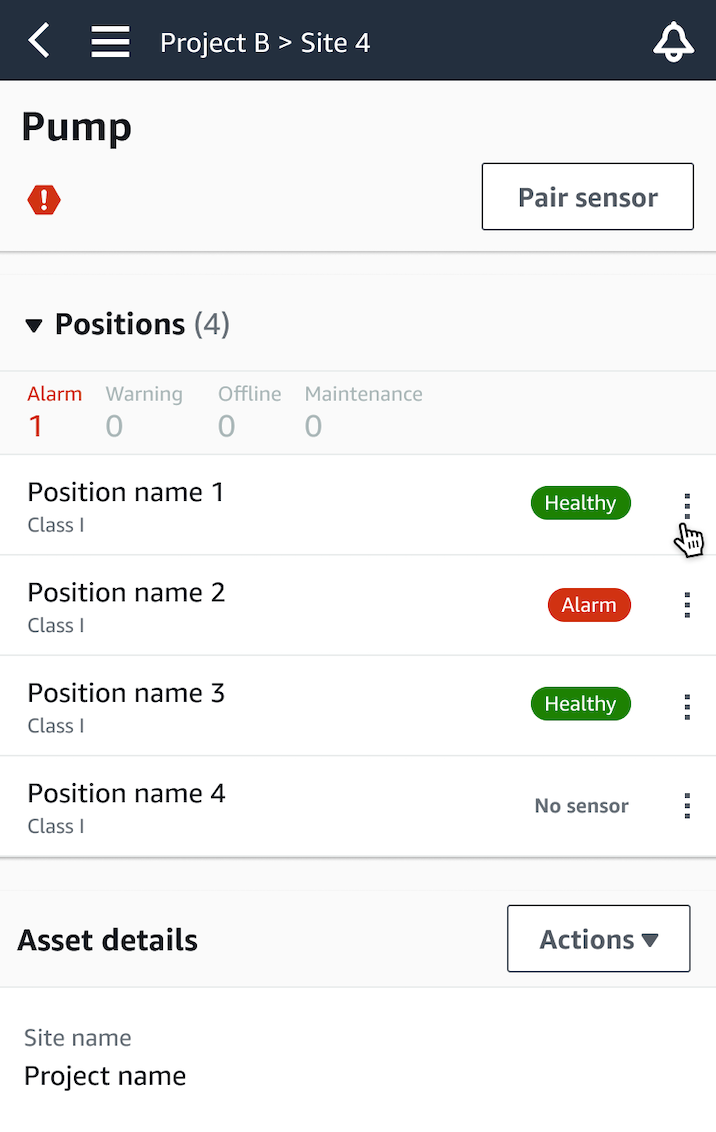
-
Nas opções exibidas, escolha Editar classe de máquina.
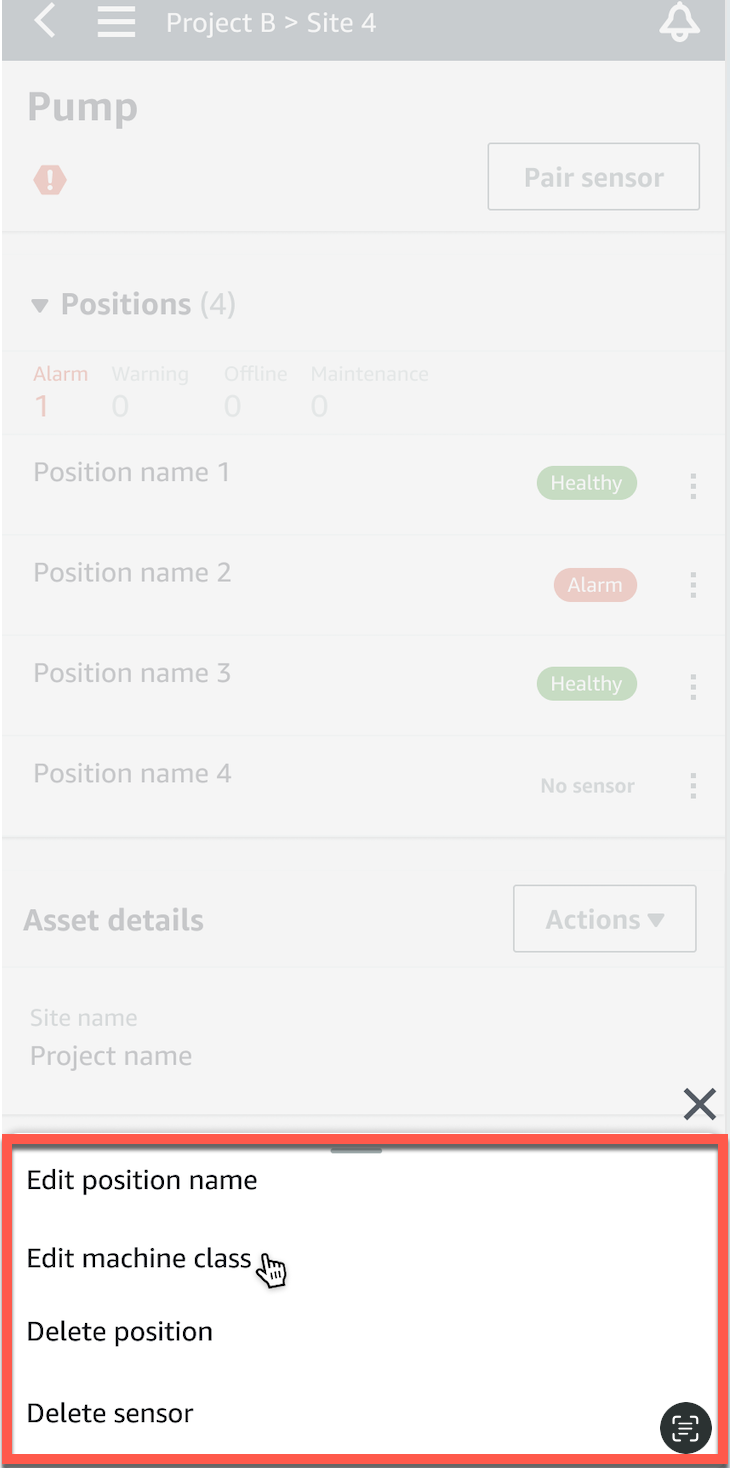
-
Em Editar classe de máquina, escolha a nova classe de máquina que você deseja atribuir ao sensor. Selecione Save (Salvar).
nota
A nova classe de máquina entrará em vigor no próximo intervalo de medição. O limite do gráfico de eixo único será atualizado.
Para editar uma classe de máquina na página de detalhes da posição
-
Na lista de Detalhes da posição, escolha a guia Ações.
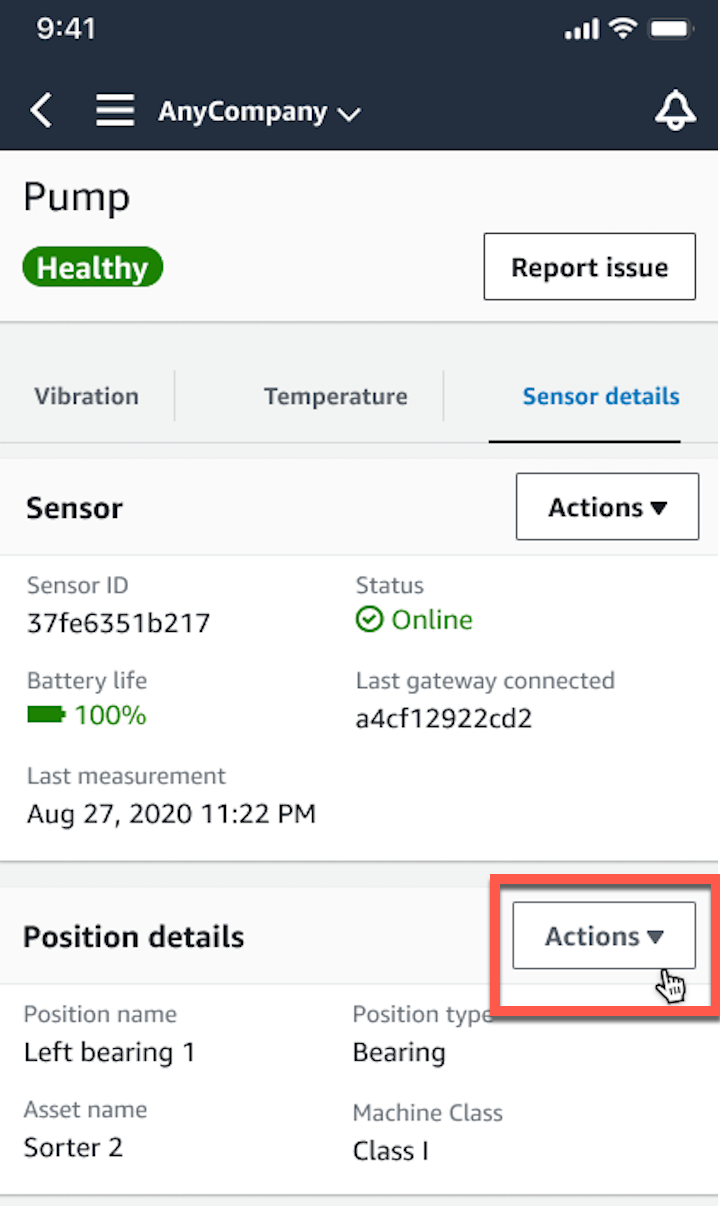
-
Nas opções exibidas, escolha Editar classe de máquina.
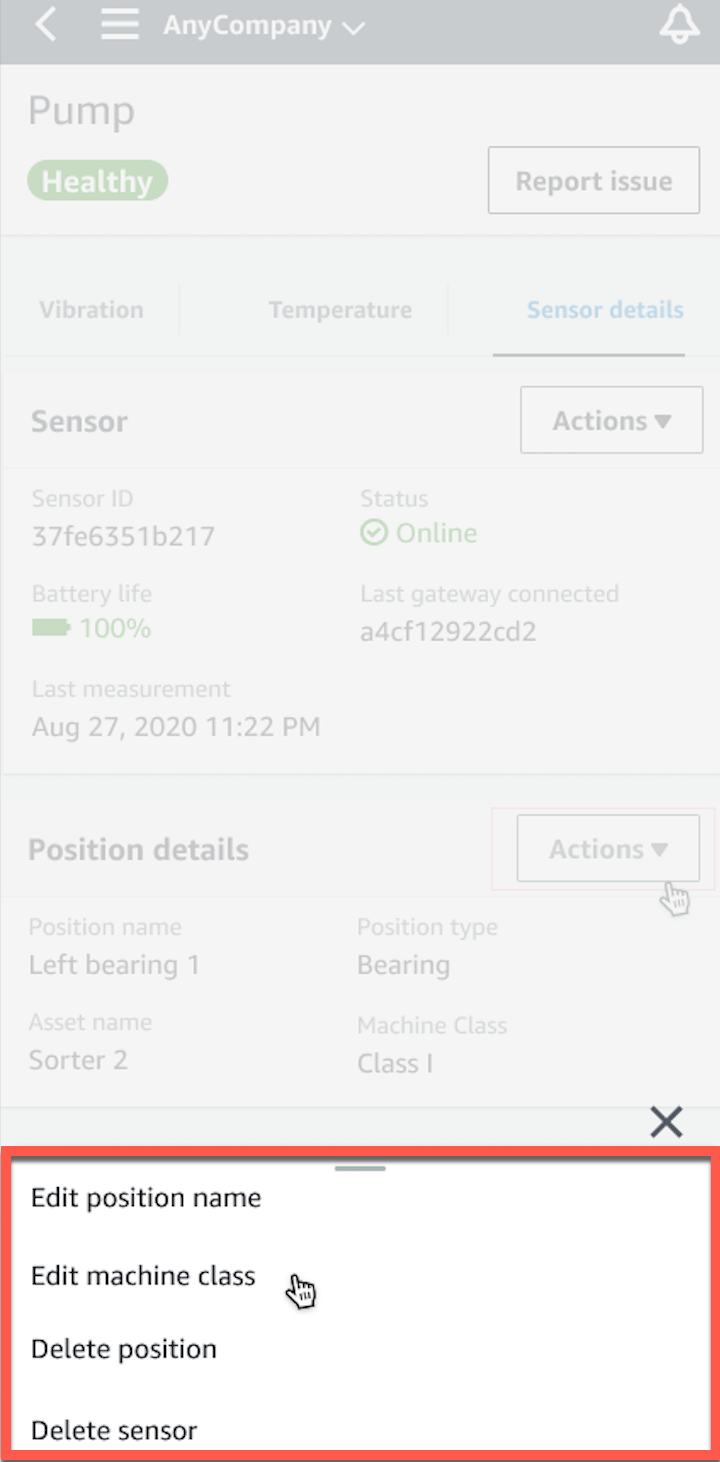
-
No menu Editar classe de máquina, escolha a nova classe de máquina que você deseja atribuir ao sensor. Escolha Próximo.
nota
A nova classe de máquina entrará em vigor no próximo intervalo de medição. O limite do gráfico de eixo único será atualizado.
Para editar a classe da máquina na aplicação web
-
Na tabela Ativos, escolha o botão Ações.
-
Nas opções, escolha Editar classe de máquina.
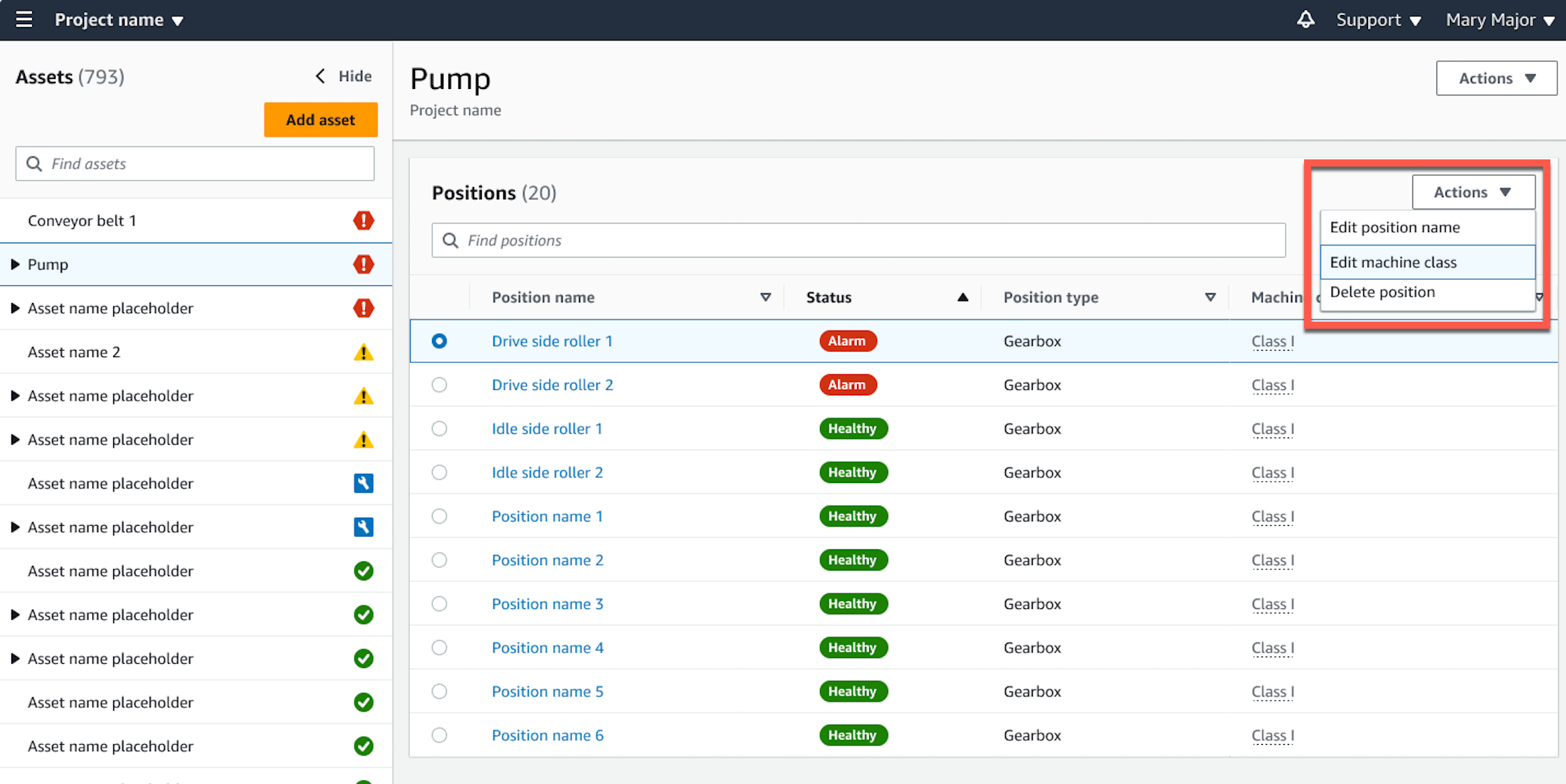
-
No menu Editar classe de máquina, escolha a nova classe de máquina que você deseja atribuir ao sensor e selecione Salvar alterações.
nota
A nova classe de máquina entrará em vigor no próximo intervalo de medição e no status da posição de impacto. O limite do gráfico de eixo único será atualizado.
Para editar a classe da máquina na página de detalhes da posição
-
Na tabela Posições, escolha o botão Ações.
-
Nas opções, escolha Editar classe de máquina.
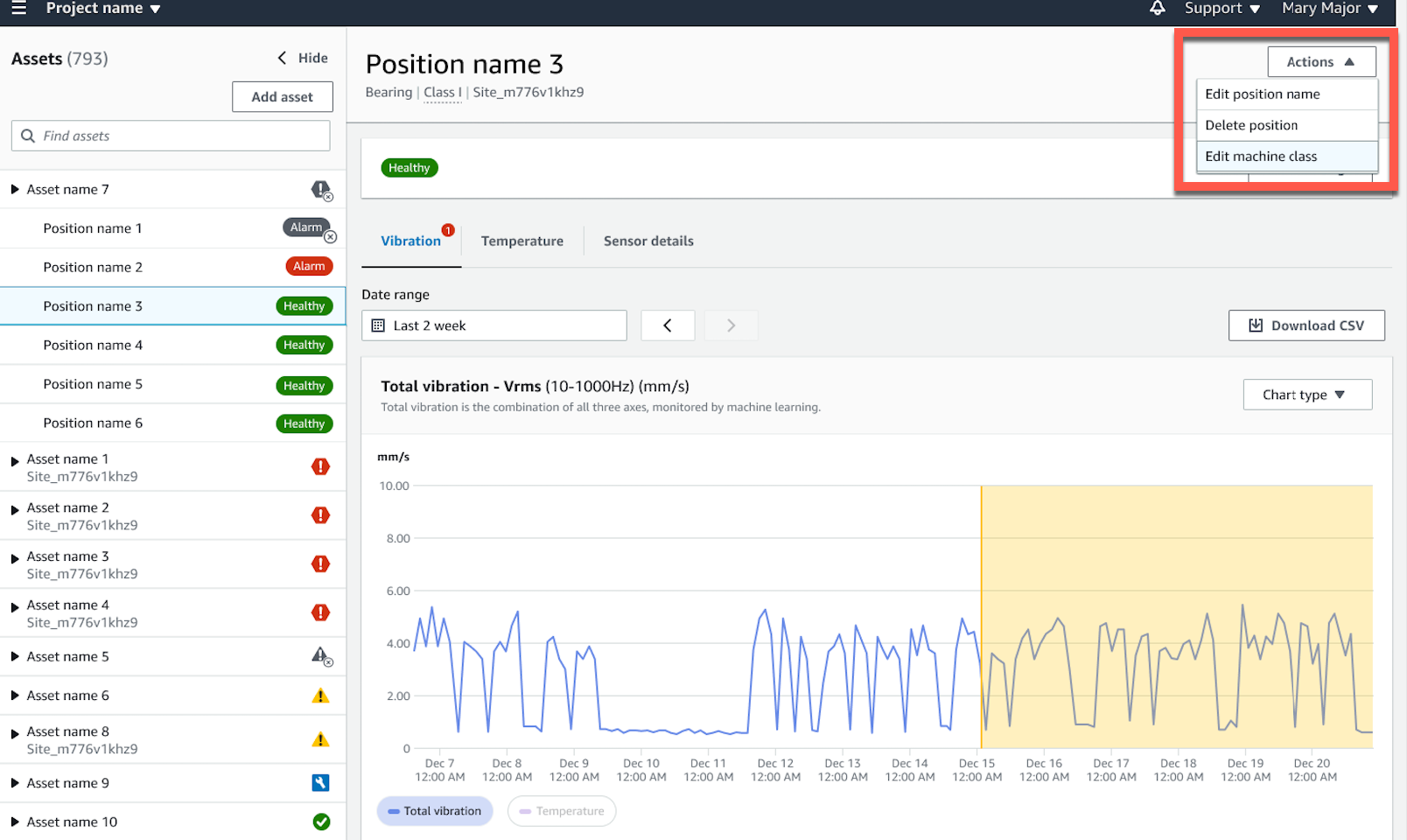
-
No menu Editar classe de máquina, escolha a nova classe de máquina que você deseja atribuir ao sensor e selecione Salvar alterações.
nota
A nova classe de máquina entrará em vigor no próximo intervalo de medição. O limite do gráfico de eixo único será atualizado.